小编教你电脑无法开机怎么重装系统
- 分类:教程 回答于: 2022年06月07日 08:48:00
小伙伴们,当电脑处于无法开机的情况下,我们可以使用u盘重装电脑系统来进行问题的解决。具体电脑无法开机怎么重装系统?下面就让小编我来给大家演示一下详细的电脑无法开机重装系统的方法吧。
工具/原料:电脑型号:惠普(HP)战66五代
系统版本:win7旗舰版
软件版本:魔法猪系统重装大师,官网下载地址:http://www.mofazhu.com
工具:1个8g以上的空白u盘方法步骤:
一、魔法猪装机工具旧版本制作U盘启动盘并下载系统镜像
1.把U盘插到电脑USB接口,运行魔法猪系统重装大师软件,切换到U盘启动——点击U盘模式。
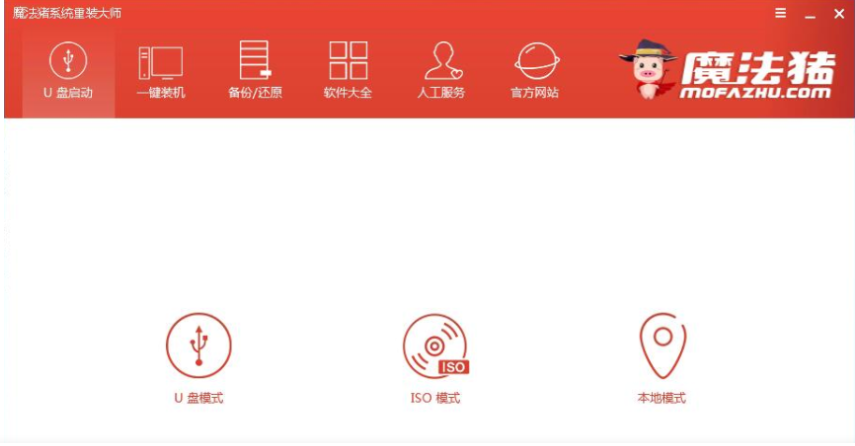
重装系统图-1
2.勾选你的U盘点击一键制作启动U盘,选择UEFI/BIOS双启动。
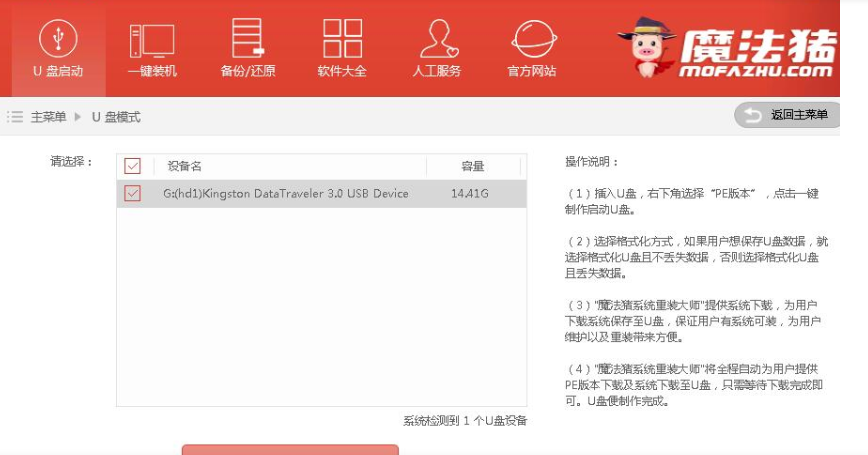
电脑开不了机怎么重装系统图-2
3.PE选择高级版,版本的说明大家可以点击查看说明。大家看情况选择格式化丢失数据还是不丢失。
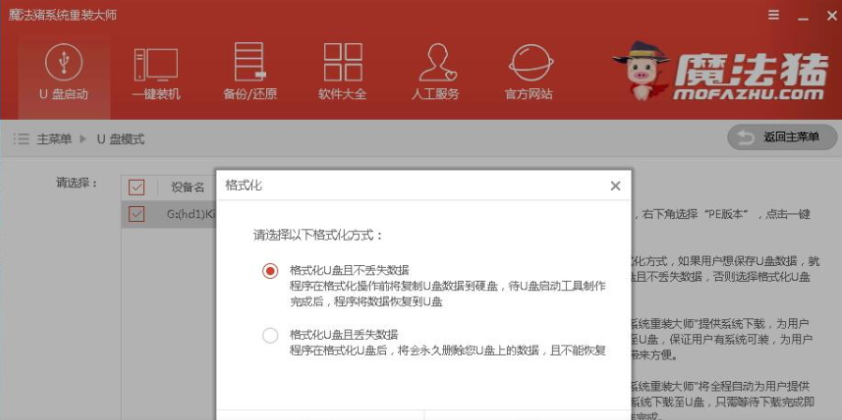
电脑开不了机怎么重装系统图-3
4.这个点击下载需要安装的系统镜像文件,我们是重装Win7系统,点击勾选Win7系统后点击下载系统且制作U盘。
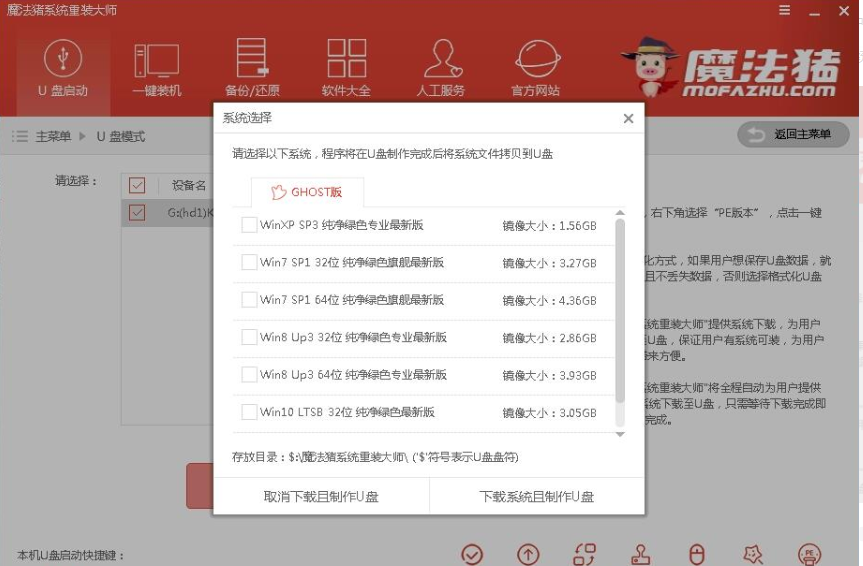
u盘图-4
5.开始下载PE镜像及选择的Win7系统安装镜像文件,耐心等待即可。

重装系统图-5
6.下载完成后开始制作U盘启动盘,不用我们手动操作,等待它自动完成后即可,如图制作完成。
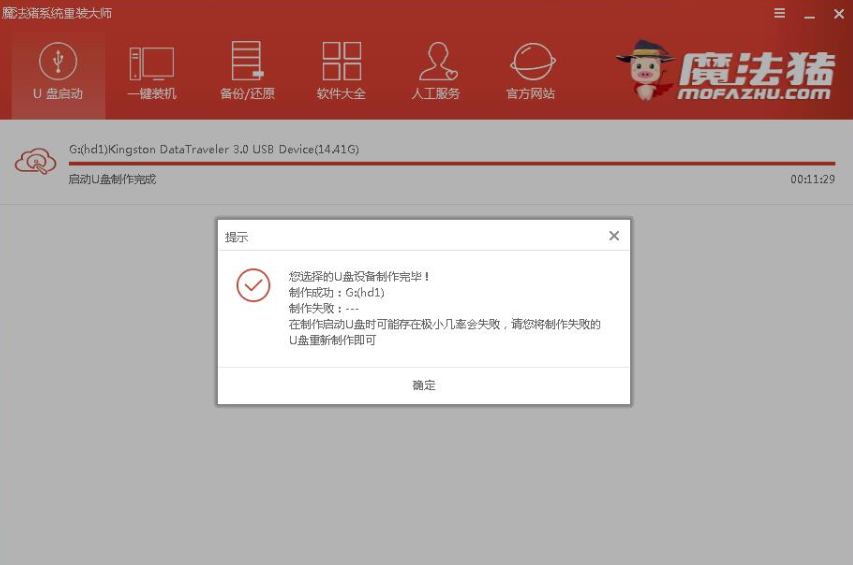
u盘图-6
二、重启电脑进入BIOS重装系统
1,重启电脑在开机时不停地按快捷键,在调出来的界面选择USB的选项,(有些没有写USB)就是你的U盘。进入到PE选择界面选02进入PE系统。一键U盘启动快捷键可以在U盘启动盘制作工具里面查询,或者在电脑开机时屏幕下方会出现短暂的按键提示,boot对应的按键既是启动快捷键。

u盘图-7
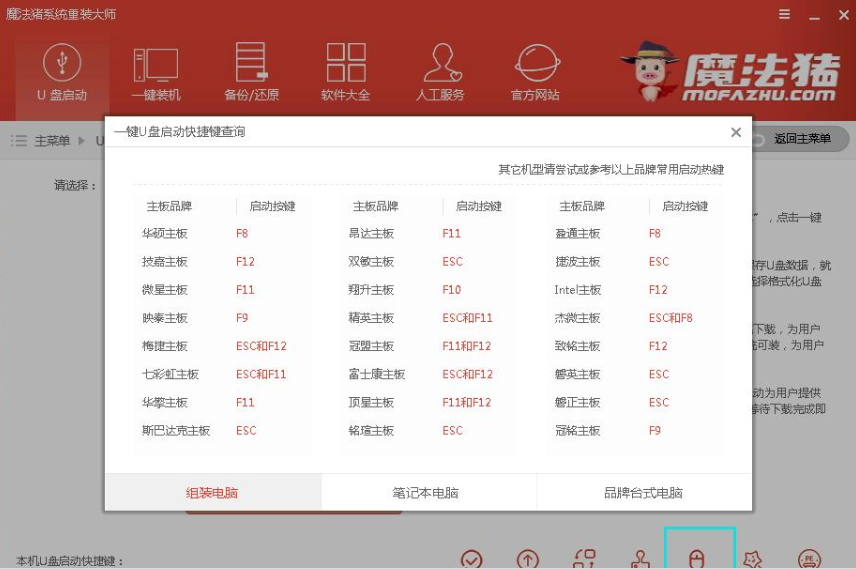
电脑图-8
注意:如果你是预装的win8或win10系统用U盘重装win7系统那么需要在BIOS里面修改一些设置后才能U盘启动与重装。BIOS设置:
根据你电脑的型号进入BIOS设置:
注:如果有以下选项,就需要修改,没有就略过
1)Secure Boot改成Disabled,禁用安全启动
2)CSM改成Enable或Yes,表示兼容
3)Boot mode或UEFI mode改成Legacy,表示传统启动方式
4)OS Optimized Defaults改成Disabled或Other OS,禁用默认系统优先设置
5)部分机型需设置BIOS密码才可以修改Secure Boot,找到Set Supervisor Password设置密码
以上修改完成后按F10保存退出之后进入PE系统。
2.进入到PE系统桌面后会自动弹出PE装机工具,这里勾选下载的Win7系统,目标分区选择你的系统盘(一般为C盘),之后点击安装系统。
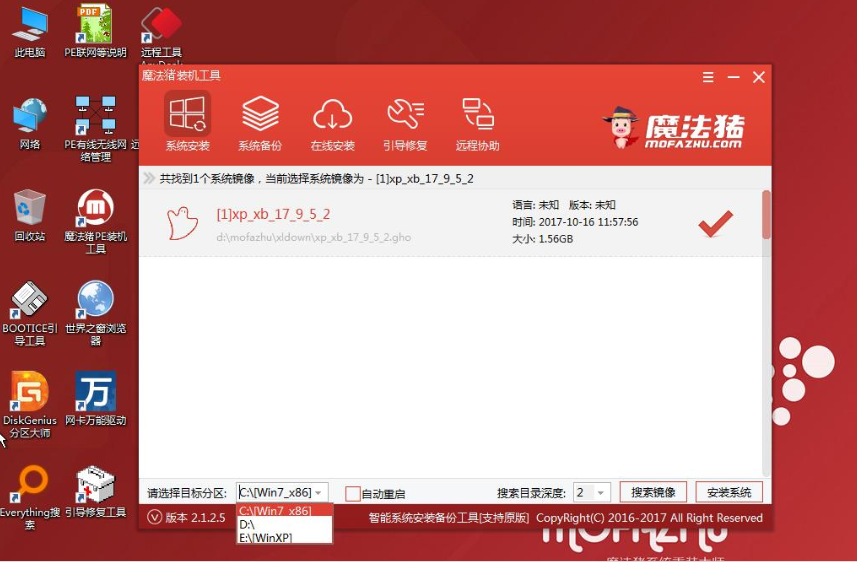
电脑图-9
3.进入系统的安装过程,这里不用操作,耐心等待完成后重启电脑即可进入下一步的安装。
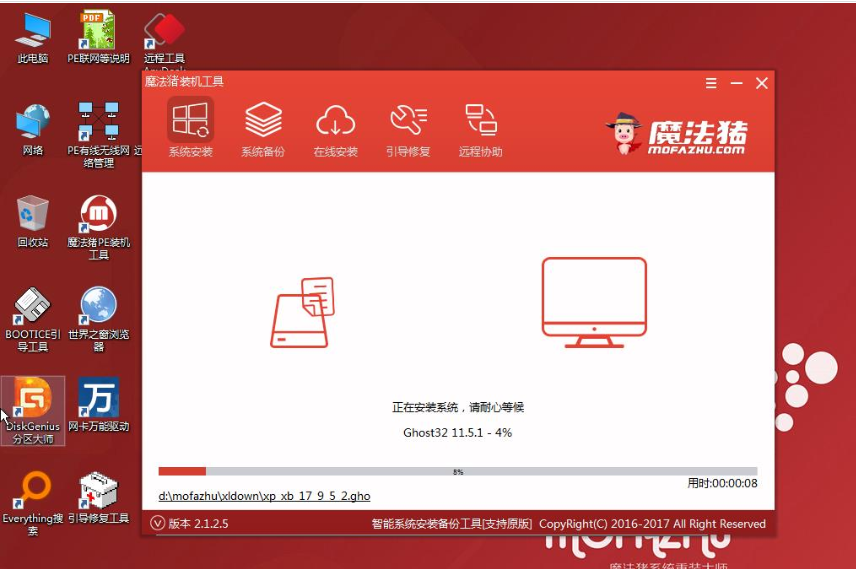
电脑图-10
注意:如果你的电脑是GPT的分区那么需要修改硬盘分区格式才能装Win7(一般原系统是预装的win8/10磁盘都是gpt格式的),具体方法为:打开桌面的分区大师工具——点击你的硬盘——点击上面的硬盘选择转换分区表格式为MBR格式。转换完成后再打开装机工具完成第2.3步即可。
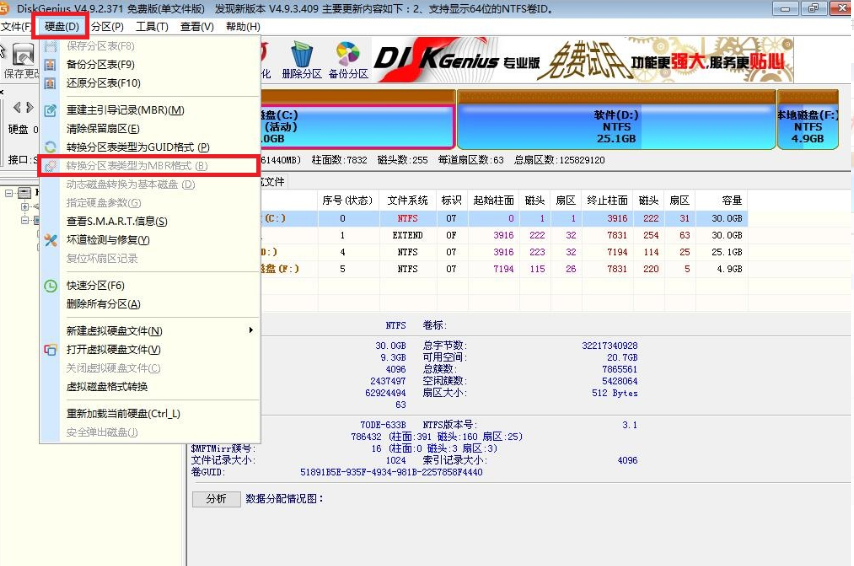
电脑开不了机怎么重装系统图-11
4.上面的步骤完成后重启电脑,进入最后的系统与驱动安装过程,这个步骤不用我们操作,只需要耐心等待系统部署完成后进入到系统桌面即可。

u盘图-12

如果是使用的新版本的魔法猪,使用方法跟上面的步骤类似,只不过是软件界面会显示不同,操作更加简便,基本是傻瓜式操作,非常适合电脑新手。
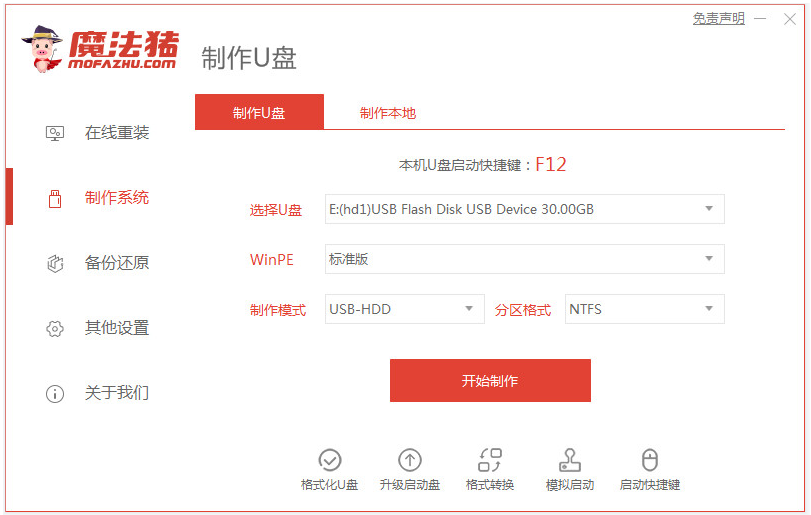
总结:
以上就是U盘装win7的方法,使用魔法猪装机工具可以很方便的操作实现,希望可以对你有所帮助。
 有用
26
有用
26


 小白系统
小白系统


 1000
1000 1000
1000 1000
1000 1000
1000 1000
1000 1000
1000 1000
1000 1000
1000 1000
1000 1000
1000猜您喜欢
- 小白重装系统是永久激活的吗..2023/01/11
- 电脑没有声音了怎么恢复2021/12/13
- 小编教大家戴尔5525 怎样系统重装图文..2021/04/19
- 演示笔记本电脑虚拟内存怎么设置..2021/11/09
- U盘弹出要扫描并修复怎么办..2016/11/01
- 详解小米笔记本哪款最适合学生用..2021/10/03
相关推荐
- 电脑c盘满了内存不足如何清理c盘空间..2022/11/07
- office2013激活工具如何使用2022/10/19
- 网易邮箱注册教程2023/05/12
- 玩游戏比较好的显卡推荐2023/05/12
- sony笔记本重装系统bios设置2015/07/12
- 系统一键重装win7教程2016/12/08

















